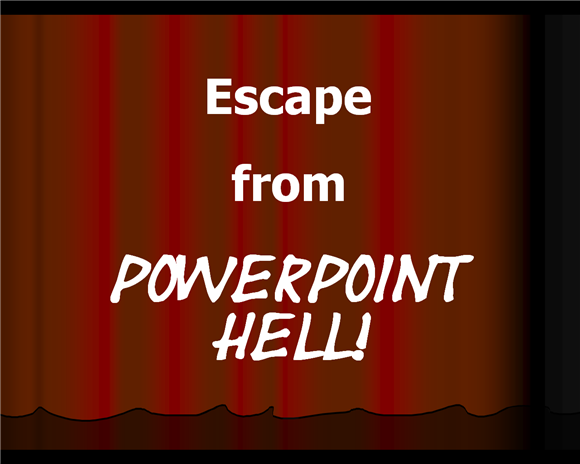 Если вы используете Microsoft PowerPoint, то держу пари, что вам иногда нужно посещать веб-сайты из PowerPoint. В прошлом это означало, что вы вставляете веб-ссылку на слайд, а затем во время презентации, когда вы переходите на этот слайд, вы нажимаете на ссылку, и открывается браузер, предоставляя вам доступ к запрашиваемой странице.
Если вы используете Microsoft PowerPoint, то держу пари, что вам иногда нужно посещать веб-сайты из PowerPoint. В прошлом это означало, что вы вставляете веб-ссылку на слайд, а затем во время презентации, когда вы переходите на этот слайд, вы нажимаете на ссылку, и открывается браузер, предоставляя вам доступ к запрашиваемой странице.
Проблема в том, что когда вы закончили работу со страницей, вы должны закрыть или свернуть браузер и вернуться к своей презентации. Разве не было бы замечательно, если бы был способ открыть браузер прямо на слайде, и вам не нужно было оставлять свою презентацию?
Оказывается, есть! LiveWeb сделает именно это, и у него есть варианты, которые будут работать с любой версией PowerPoint от PowerPoint 97 до PowerPoint 2007 включительно. Да, кстати, это также бесплатно! (Однако требуется, чтобы PowerPoint был на представительном компьютере. Бесплатная программа просмотра PowerPoint не будет работать).
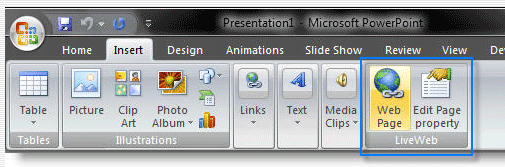
Вам необходимо скачать и распаковать небольшой файл, который содержит файл «ppa» (PowerPoint addin). Следуйте простым инструкциям и надстройка установлена. Одна ошибка, хотя. Сначала убедитесь, что вы отключили защиту от макросов, иначе она не будет установлена. Для этого откройте PowerPoint, перейдите в «Инструменты», затем «Параметры» и нажмите «Macro Security». Затем выберите «средний» или «низкий». Затем закончите установку, и вы готовы.
То, как вы используете это просто. Просто начните собирать PowerPoint, как обычно. Когда вы доберетесь до нужной вам веб-страницы, перейдите к «Вставить» и выберите «Веб-страница» в раскрывающемся меню. Простой в использовании мастер проведет вас через процесс, или вы можете сделать это вручную. Вы также можете решить, хотите ли вы, чтобы слайд был динамическим или статическим. Другими словами, каждый раз, когда вы запускаете представление, надстройка может перейти на текущий веб-сайт или использовать одну и ту же статическую страницу.
Когда вы закончите, появится новый слайд, который вы можете изменить или нет. Вы можете добавить заголовок слайда, кнопки навигации или другие действия, которые вы обычно делаете. Когда вы запускаете презентацию и переходите к настроенному слайду, прямо на слайде открывается браузер, отображающий веб-сайт.
Вот как выглядит наш любимый блог на слайде PowerPoint:
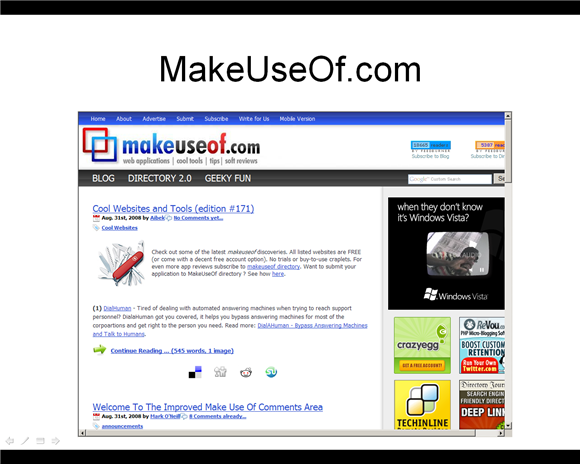
Это действительно помогло моим презентациям PowerPoint продвигаться быстрее, и я уверен, что не могу пожаловаться на цену!
Я всегда в поиске крутой халявы PowerPoint, так что дайте мне знать, что вы обнаружили …


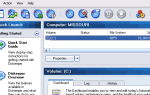


![Управляйте разделами жесткого диска как профессионал с помощью EaseUS Partition Master [Windows]](https://helpexe.ru/wp-content/cache/thumb/bd/12879988e70e4bd_150x95.png)